19.01.2023
Die Daten von einem Handy zu retten, ist mitunter kein leichtes Unterfangen. Wir verraten dir, wie du einen drohenden Datenverlust bestenfalls abwenden kannst.
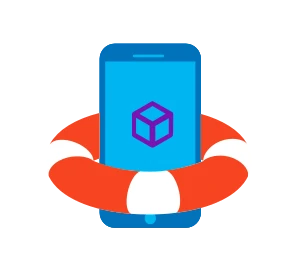
19.01.2023
Die Daten von einem Handy zu retten, ist mitunter kein leichtes Unterfangen. Wir verraten dir, wie du einen drohenden Datenverlust bestenfalls abwenden kannst.
Regelmäßige und automatisch durchgeführte Backups sind der beste und einfachste Weg, um Datenverluste auf dem Handy zu vermeiden. Durch die Speicherung in einer Cloud sind im Schadensfall alle wichtigen Dateien online verfügbar. So kannst du auch die Daten auf ein neues Handy übertragen.
Selbst wenn sich dein Android Gerät oder iPhone nicht mehr einschalten lässt, kommst du so immer schnell und ohne viel Aufwand an alle wichtigen Daten. Das regelmäßige Erstellen von Backups macht eine spätere Datenrettung sehr einfach.
Dafür bieten so gut wie alle Hersteller eigene cloudbasierte Sicherungsdienste an, die du zur Speicherung deiner Daten nutzen kannst. Die Apple iCloud und Google One sind die wohl bekanntesten Vertreter. In den nachfolgenden Abschnitten, verraten wir dir, wie man mithilfe der Dienste ein Backup erstellt.
Google One ist ein Dienst, der seit 2021 fest auf jedem aktuellen Android Handy in das Betriebssystem integriert ist. Du kannst damit bequem deine Daten sichern, um sie vor einem Verlust zu bewahren oder auf ein neues Smartphone umzuziehen. Auch wenn es sich bei Google One um einen Abo-Dienst handelt, kannst du damit kostenlos ein Backup der Daten deines Android-Smartphones erstellen. So sicherst du deine Daten:
Backups, die mit Google One erstellt wurden, können nicht auf Smartphones mit einer älteren Android Version gespielt werden. Heißt: Läuft auf dem aktuellen Handy beispielsweise Android 11, können die Daten nicht auf ein Gerät mit Android 9 übertragen werden.
Eine gute Alternative zu Google One ist Google Drive. Die App ist auf jedem Android Handy vorinstalliert. Öffne sie und lade alle Daten, die du im Notfall retten würdest, in die Cloud. Eine ähnliche Versionsbeschränkung gibt es hier nicht, doch du musst die Dateien händisch auswählen. Außerdem kannst du Google Drive auch auf dem iPhone nutzen.
Die folgende Anleitung erklärt, wie man mithilfe der iCloud ein iPhone Backup einrichtet. Sobald die Daten einmal hinterlegt sind, besteht die Möglichkeit sie jederzeit online abzurufen. Selbst, wenn das iPhone kaputtgeht.
Hast du dein iPhone zurückgesetzt oder bist dabei ein Neues einzurichten, wird das Gerät dich während des Einrichtungsprozesses von selbst fragen, ob du die Handydaten retten willst. Stelle sicher, dass eine WLAN-Verbindung besteht, und lade deine Dateien wieder herunter.
Du möchtest dein iPhone zurücksetzen? Eine passende Anleitung dazu haben wir in einem separaten Artikel für dich zusammengefasst.
Nach einem Sturz bleibt das Display des Handys nur noch schwarz und geht nicht mehr an? Da kann nur noch eine Reparatur helfen oder ein neues Handy. So oder so solltest du vorab deine Daten in Sicherheit bringen. Wir verraten dir, welche Möglichkeiten du jetzt hast, um deine Daten vom Handy zu retten.
Für iPhones wie für Android Smartphones gilt gleichermaßen: Sollte sich dein Gerät wegen eines Schadens nicht mehr entsperren lassen, bleibt als Lösung oft nur der Besuch in einem Reparaturbetrieb. Alternativ kannst du dich aber auch auf Blau nach einem neuen günstigen Handy mit Vertrag umsehen.
Anders als beispielsweise ein Display- oder Akkuschaden kann die empfindliche Technik deines Handys durch eindringende Flüssigkeiten irreparabel beschädigt werden, was eine Datenrettung fast unmöglich macht.
Für den Fall, dass dein Handy trotz fehlender IP-Schutzklasse intensiven Wasserkontakt hatte, befolge die folgenden Schritte:
Wichtig: Benutze keinen Föhn, den Ofen oder gar die Mikrowelle, um den Trocknungsprozess zu beschleunigen und schließe das Handy nicht an eine Stromquelle an. Sehe davon ab, irgendwelche Tasten zu drücken oder das Gerät zwischenzeitlich hochzufahren. Geduld ist wichtig, falls du deine Handydaten retten willst.
Sollte sich das Handy nach den 48 Stunden normal einschalten und bedienen lassen, erstelle unbedingt ein aktuelles Backup und aktiviere alle automatischen Sicherungsfunktionen. Es kann nämlich vorkommen, dass durch Korrosion erst Tage oder Wochen nach einem Wasserkontakt alle Schäden sichtbar werden.
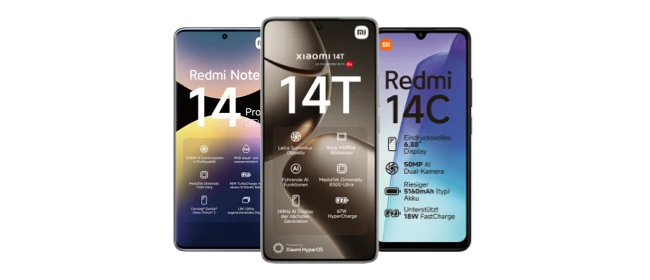
Sichere dir jetzt eines der beliebten Xiaomi Modelle mit Vertrag.
Du hast kein Backup eingerichtet und nun reagiert das Handy überhaupt nicht mehr? Die Chancen stehen tatsächlich schlecht, dass du jetzt noch an deine Daten kommst, aber wenn es wichtig ist, gibt es noch eine letzte Rettungsmöglichkeit. In einer Handywerkstatt haben die Betreibenden bessere Werkzeuge und ein tiefergehendes technisches Verständnis. Unter Umständen können die Experten noch etwas ausrichten, um deine Handydaten zu retten. Diese Dienstleistungen sind allerdings oft teuer und eine Erfolgsgarantie gibt es nicht.
Die beste Möglichkeit, um Handydaten im Notfall zu retten, besteht darin, vorab ein Backup einzurichten. Bei einem Android Smartphone nutze am besten den Backup-Service Google One. Für iPhone Nutzer stellt die iCloud die beste Option dar. Automatische Backups sichern weitestgehend gegen Datenverlust ab. Aber eben auch nur dann, wenn das Sicherungssystem eingerichtet wurde und regelmäßig Backups erstellt werden.
Bei Android Handys findest du die automatische Sicherung in den Einstellungen unter dem Menüpunkt "Google" und "Sicherung". Bei iPhones kannst du in den Einstellungen den Punkt "iCloud" öffnen und dort "iCloud Backup" auswählen. Folge in beiden Fällen den Anweisungen, um ein Backup einzurichten.
Ist das Display Ihres Smartphones kaputt, hast du noch einige Optionen, um die Handydaten zu retten. Du kannst zum Beispiel sowohl beim iPhone als auch bei einem Android Handy eine externe Maus anschließen, um das Gerät zu bedienen. Schwieriger wird es bei Wasserschäden. Hierbei ist Geduld gefragt, da das Smartphone erst einmal trocknen muss. Sollte es nicht mehr reagieren, kann eventuell eine Handywerkstatt helfen. Eine Erfolgsgarantie gibt es aber auch hierbei nicht.
Im besten Fall hast du vor kurzem ein Backup angelegt, mit dem du deine Daten nach einem Schaden retten kannst. Sollte sich das Gerät noch einschalten und entsperren lassen, kannst du auch eine USB-Verbindung mit einem Mac oder Computer herstellen und so eine Datensicherung durchführen.
So gut wie alle Geräte und Cloud-Speicher verfügen über einen Ordner, in dem die zuletzt gelöschten Fotos und Videos abgelegt werden. Suchen Sie hier die gelöschte Aufnahme und tippen Sie auf Wiederherstellen.
Die Preise für eine Datenrettung unterscheiden sich von Modell zu Modell und belaufen sich im Durchschnitt auf 100 € bis 400 €. Je nach Situation stellt die Reparatur des Schadens oft die günstigere Variante zur Rettung der Daten vom Handy dar. Beispielsweise bei einem defekten Akku oder einem Displayschaden.
Wenn du deine Bilder und Videos automatisch in der Cloud sicherst, können diese nicht verloren gehen. Andernfalls lassen sich Fotos von einem kaputten Handy sichern, indem das Gerät per USB-Kabel an einen Computer oder Mac angeschlossen wird. Bei einem iPhone nutze dann iTunes. Auf Android Handys kannst du mit dem Windows-Explorer zugreifen, sofern du das Display entsperrt bekommst.

Suchst du nach einem neuen Handy? Die besten Geräte des Jahres 2025 stellen wir dir hier vor.

Mit diesen Tipps löst du Ladeprobleme deines iPhones ganz einfach selbst und sparst dir bestenfalls eine Reparatur des Akkus.
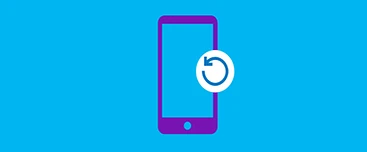
Willst du dein Handy zurücksetzen? Wir zeigen dir, wie du die Werkseinstellungen ganz einfach wiederherstellst.